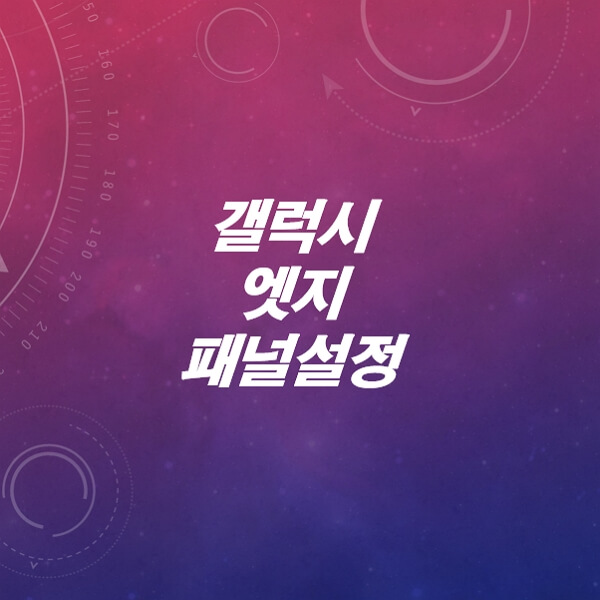오늘 포스팅은 갤럭시 엣지 패널의 설정 방법에 대해서 알아보도록 하겠습니다. 갤럭시에서 엣지 패널을 넣는 법과, 제거하는 방법, 위치 변경방법, 색상 변경방법, 투명도 조절하는 방법, 크기와 너비 변경방법에 대해서 알려드리겠습니다.
엣지 패널이 기본적으로 핸드폰 화면 오른쪽 측면에 배치가 되어 종종 핸드폰 화면을 클릭 시 잘못 눌러서 패널이 실행되어 불편했던 경험을 많이들 하셨을 것입니다. 이때 패널을 제거할 수가 있는데요.
패널 제거 및 위치 색상 투명도 크기 너비 변경은 한 화면에서 할 수 있기 때문에 10초컷이면 가능한 방법이니 잘 따라오시기 바랍니다.
1. 갤럭시 엣지 패널이란 무엇인가?
갤럭시 엣지 패널은 스마트폰 화면의 가장자리 측면에 위치해서 여기에 자주 쓰는 앱이나 기능들을 넣어서 필요시 바로 실행시킬 수 있기 때문에 멀티태스킹 하는데 도움을 줍니다.
보통 스마트폰 배경화면에 페이지를 넘기면서 자주 쓰는 앱을 찾을 필요가 없이 슥~하고 한번만 열면 필요한 앱들이 나타나니 많은 분들이 사용하고 있습니다.
2. 갤럭시 엣지 패널 생성 및 제거 방법에 대해서 알아보자.

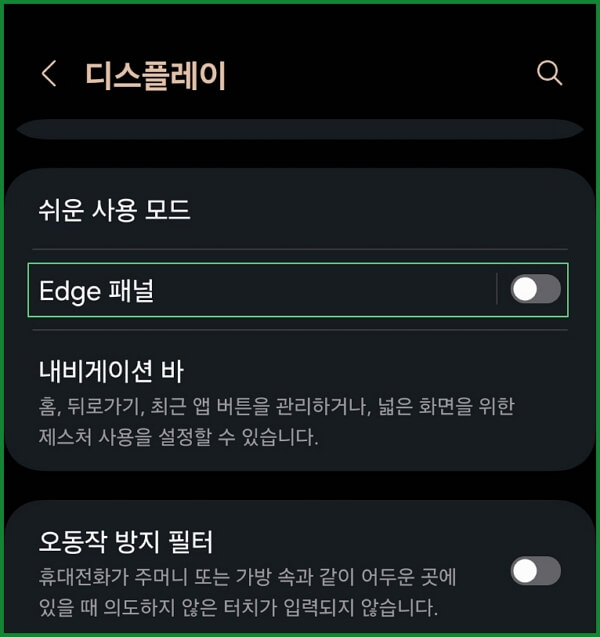
설정 -> 디스플레이 순서대로 갑니다. Edge 패널 오른쪽에 버튼을 눌러 ON 또는 OFF로 갤럭시 엣지 패널을 생성 및 제거 하실수가 있습니다.
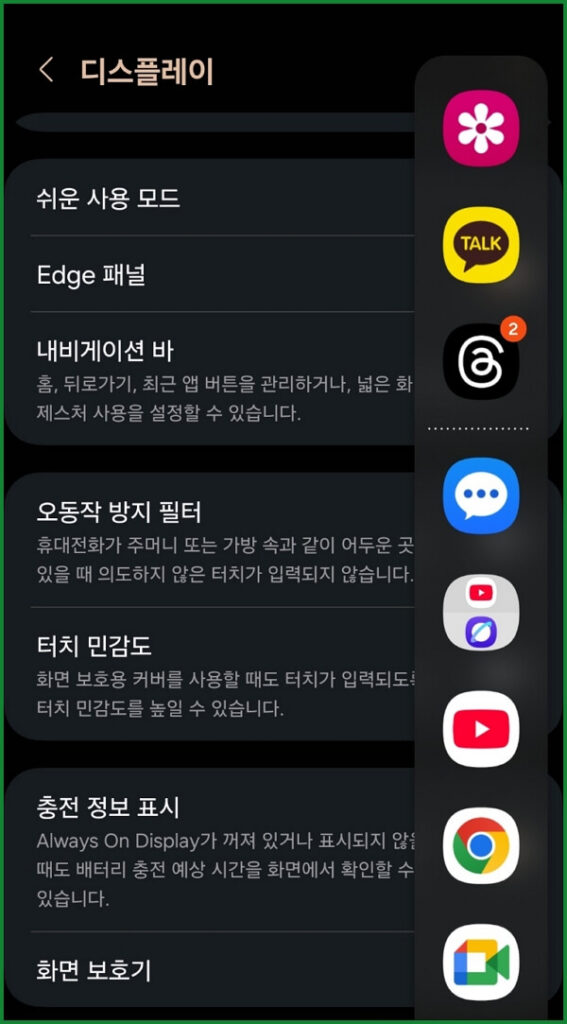
엣지 패널이 생성된 화면입니다. 우측에 각종 아이콘들이 나온거 보이실겁니다.
3. 갤럭시 엣지 패널의 위치 색상 투명도 크기 너비 변경방법.
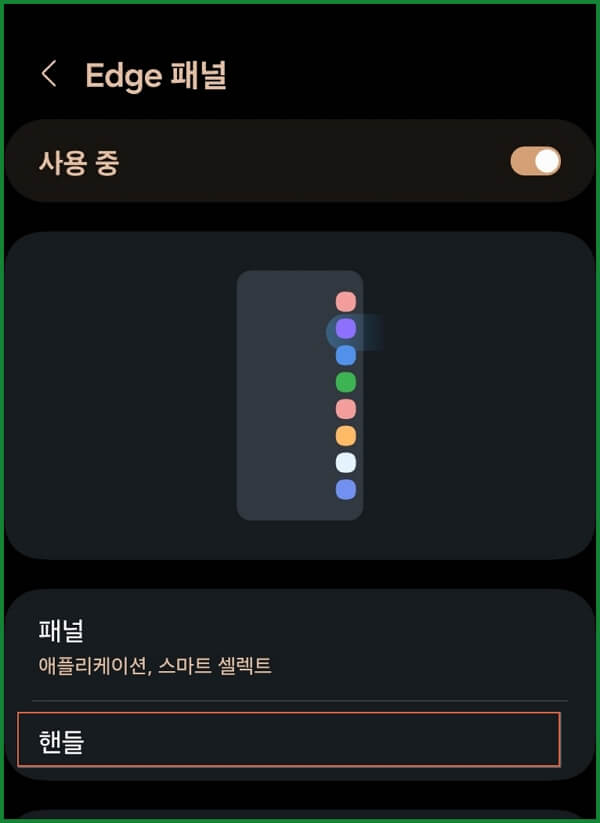
엣지 Edge 패널을 클릭하면 다음 화면으로 들어갑니다. 이제 핸들이라고 써진 부분을 눌러줍니다.
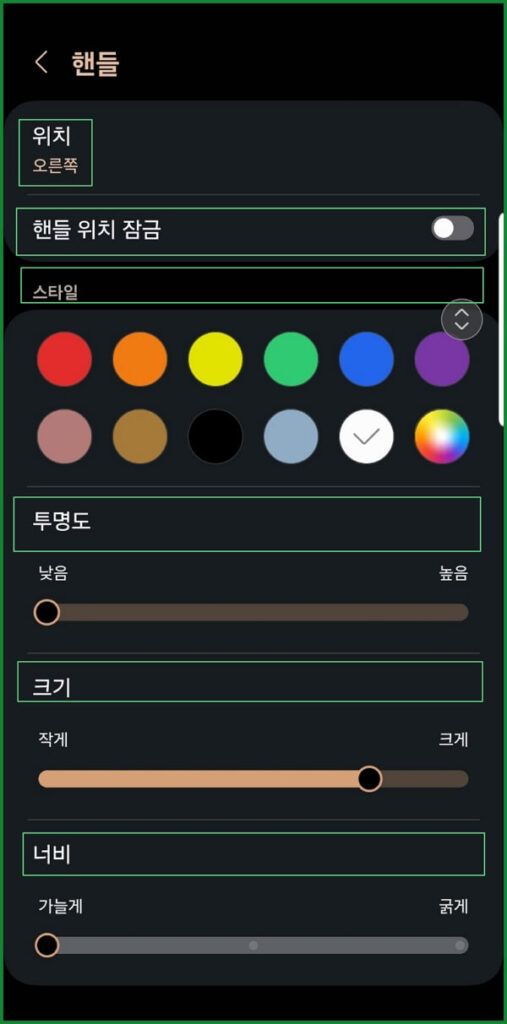
여기서 갤럭시 엣지 패널의 모든 속성을 설정할 수가 있습니다. 오른쪽 또는 왼쪽으로의 위치변경, 핸들 위치 잠금, 색상 스타일, 투명도, 크기, 너비등을 조정하실수가 있으니 한번 해보시기 바랍니다.
갤럭시 엣지 패널은 잘만 사용하면 굉장히 편리한 UI입니다. 필요가 없는 패널은 제거하고 자주 사용하는 앱이나 기능, 도구등을 추가해두면 상당히 편리합니다. 스마트폰 화면을 자유자재로 사용한다면 편리하고, 자주 오작동이 난다 하시면 제거하시는게 좋습니다.
요약하면, 사용하지 않겠다. 라고 생각하시는 분은 순서대로 설정-> 디스플레이 -> 엣지 패널 OFF 순으로 진행합니다. 위치나 색상등 속성을 변경하시고 싶을 때 핸들 메뉴로 들어가 변경해주면 됩니다.